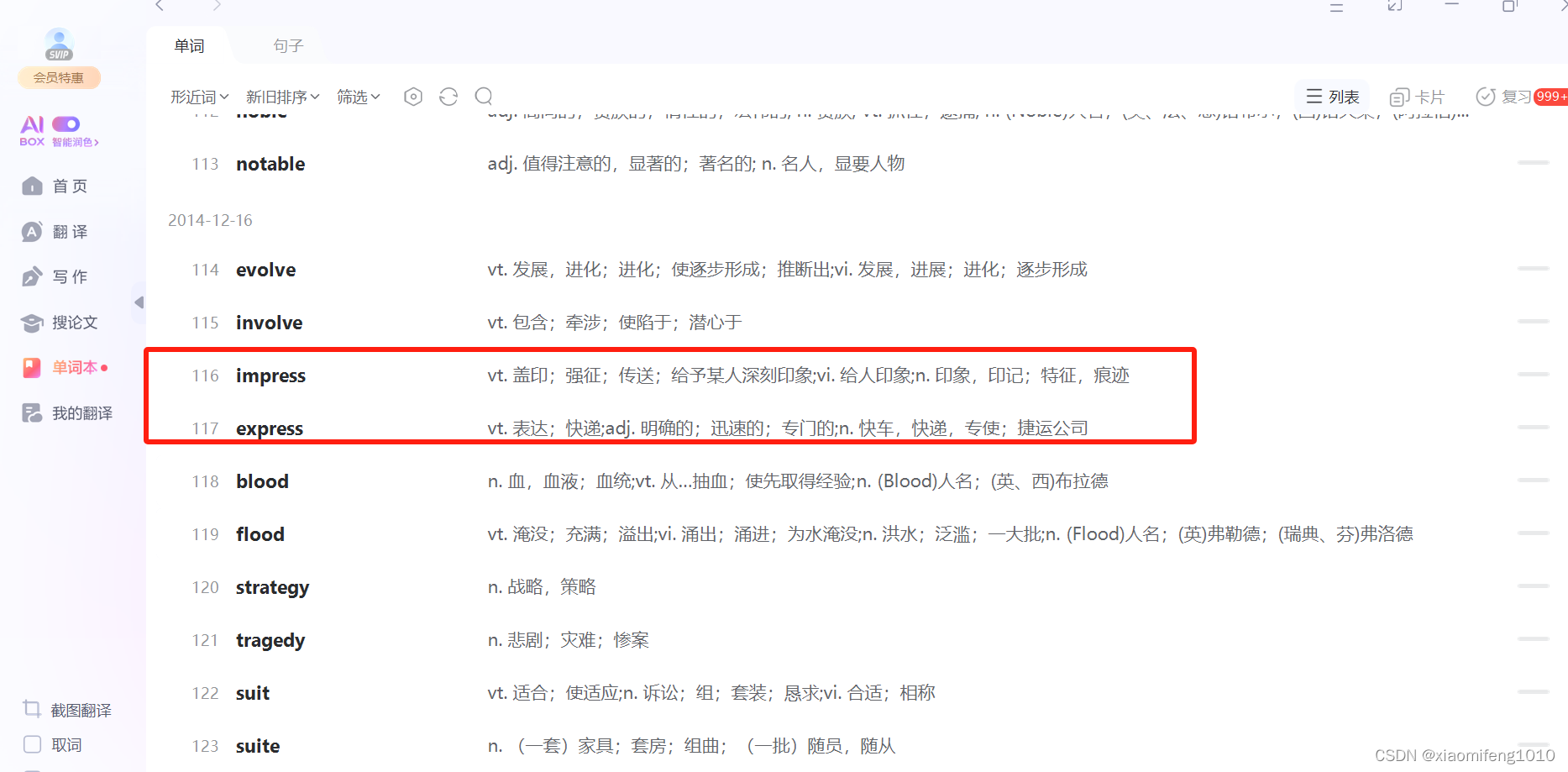目录
前言
1、任务要求
2、建立工作目录并上传nginx安装包
3、创建自签名证书
4、创建 nginx Dockerfile 文件
5、准备并编写 nginx.conf 配置文件
6、准备nginx页面文件
7、工作目录文件结构
8、生成镜像
8、启动容器并开启宿主机端口映射
9、浏览器测试
前言
Nginx作为一款高性能的Web服务器和反向代理服务器,被广泛应用于互联网领域。在今天的网络环境中,保障数据传输的安全性至关重要,而HTTPS协议正是保障数据安全的重要手段之一。本文将介绍如何通过Dockerfile部署Nginx服务,并实现HTTPS功能,为您的Web应用程序提供更加安全和可靠的服务
本文的目标是帮助读者了解如何利用Dockerfile部署Nginx服务,并实现HTTPS功能,为其Web应用程序提供更加安全、稳定的服务。我们将提供详细的步骤和实用的技巧,帮助读者顺利完成部署过程,并为其未来的Web开发项目奠定坚实的基础
1、任务要求
基于 dockfile 部署 nginx 并且实现https
| 宿主机 | 操作系统 | IP地址 | 主要软件 |
| Docker | CentOS 7 | 172.16.12.10 | Docker 26.1.0 |
关闭防火墙和核心防护:
systemctl disable --now firewalld
setenforce 02、建立工作目录并上传nginx安装包
mkdir -p /opt/nginx/html
cd /opt/nginx #在此路径上上传 nginx安装包

3、创建自签名证书
mkdir -p /opt/nginx/ssl
cd /opt/nginx/ssl
vim certificate.sh
CA_SUBJECT="/O=dh/CN=ca.dh.com"
SUBJECT="/C=CN/ST=js/L=nj/O=dh/CN=www.dh.com"
SERIAL=34
EXPIRE=202002
FILE=dh.com
openssl req -x509 -newkey rsa:2048 -subj $CA_SUBJECT -keyout ca.key -nodes -days 202002 -out ca.crt
openssl req -newkey rsa:2048 -nodes -keyout ${FILE}.key -subj $SUBJECT -out ${FILE}.csr
openssl x509 -req -in ${FILE}.csr -CA ca.crt -CAkey ca.key -set_serial $SERIAL -days $EXPIRE -out ${FILE}.crt
chmod 600 ${FILE}.key ca.key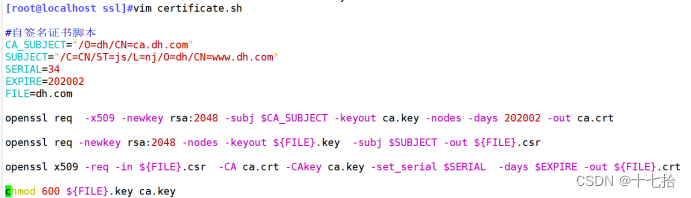
bash certificate.sh
cat dh.com.crt ca.crt > www.dh.com.crt
mv dh.com.key www.dh.com.key 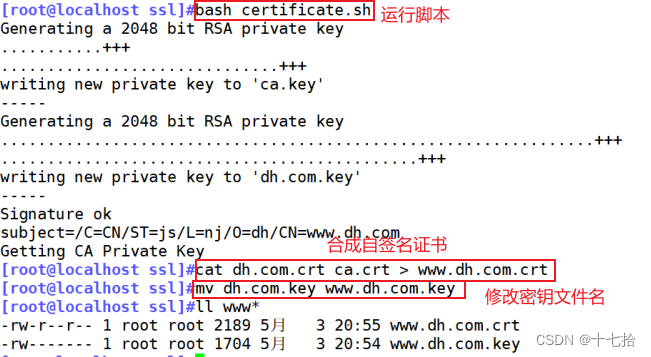
4、创建 nginx Dockerfile 文件
FROM centos:7 #基于centOS:7镜像作为基础镜像
MAINTAINER nginx image <dh> #指定镜像的维护者信息
RUN yum -y install pcre-devel zlib-devel gcc gcc-c++ make openssl openssl-devel
# yum安装必要的软件包至镜像;
RUN useradd -M -s /sbin/nologin nginx #创建nginx的系统用户,且无法登录系统
ADD nginx-1.24.0.tar.gz /usr/local/src/ #将nginx文件解压到/usr/local/src/目录下
WORKDIR /usr/local/src/nginx-1.24.0 #工作目录切换
RUN ./configure \ #配置、编译并安装Nginx,指定安装路径、用户、用户组以及使用了 with-http_sub_status_module 模块
--prefix=/usr/local/nginx \
--user=nginx \
--group=nginx \
--with-http_ssl_module \ #加载nginx_http_ssl_module模块,该模块是处理SSL/TLS连接所必需的
--with-http_stub_status_module && make -j 8 && make instal
ENV PATH /usr/local/nginx/sbin:$PATH #将Nginx可执行文件路径添加到环境变量中
COPY ssl/ /usr/local/nginx/ssl/ #将证书文件和相关的密钥文件复制镜像目录中
ADD nginx.conf /usr/local/nginx/conf/ #将宿主机当前目录nginx.conf配置文件复制到镜像指定目录
ADD html/ /usr/local/nginx/html/ # 将本地的html目录添加到镜像中的/usr/local/nginx/html/目录下
RUN chmod 777 -R /usr/local/nginx/html/ #授权
EXPOSE 80 #暴露容器的80端口,http
EXPOSE 443 #暴露容器的443端口,https
VOLUME [ "/usr/local/nginx/html/" ] #在Docker内创建挂载点
ENTRYPOINT [ "/usr/local/nginx/sbin/nginx", "-g", "daemon off;" ]
#启动Nginx并以非守护进程方式运行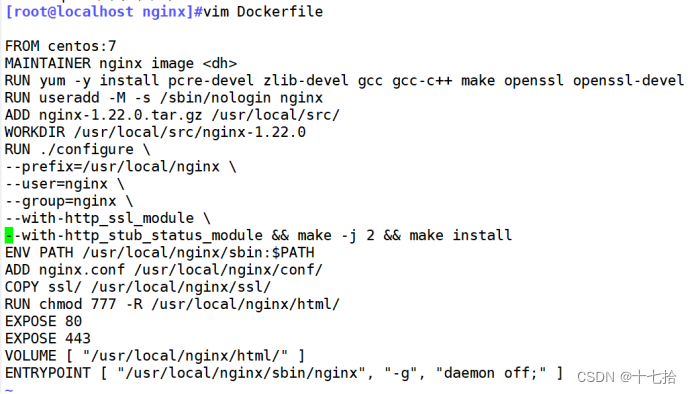
5、准备并编写 nginx.conf 配置文件
server {
listen 80;
server_name www.dh.com;
root /usr/local/nginx/html/;
listen 443 ssl; #指定 Nginx 监听端口 443,并启用 SSL
ssl_certificate /usr/local/nginx/ssl/www.dh.com.crt;
#指定 SSL 证书的路径
ssl_certificate_key /usr/local/nginx/ssl/www.dh.com.key;
#指定 SSL 证书的密钥文件路径
ssl_session_cache shared:sslcache:20m;
#配置 SSL 会话缓存,提高 SSL 握手性能
ssl_session_timeout 10m;
#配置 SSL 会话超时时间为 10 分钟
location / {
root html;
#这是一个条件判断,如果请求协议是 HTTP,则执行重定向到相同的请求地址但使用 HTTPS 协议
if ( $scheme = http ) {
rewrite /(.*) https://$host/$1 permanent;
}
index index.html index.htm;
}
}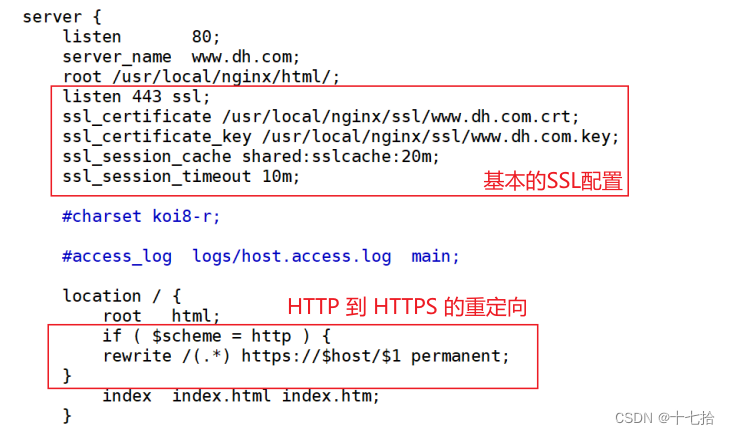
6、准备nginx页面文件
cd /opt/nginx/html
echo "<h1>hello world</h1>" > index.html
7、工作目录文件结构
yum install -y tree
tree /opt/nginx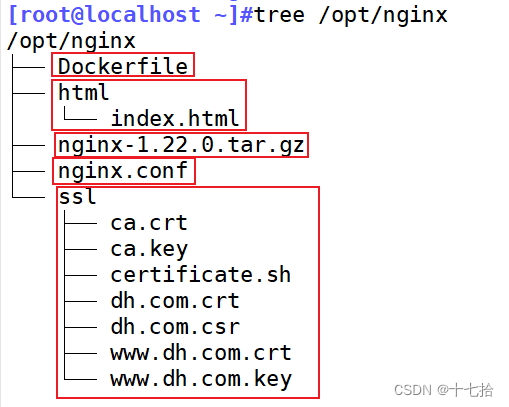
8、生成镜像
#基于当前目录中的 Dockerfile 构建一个名为 nginx,标签为 centos 的 Docker 镜像
docker build -t nginx:centos .
#docker build: 这部分指示 Docker 命令行工具开始构建一个新的 Docker 镜像
#-t nginx:centos: 这部分使用 -t 标志来为构建的镜像指定一个标签,标签的格式通常是 <repository>:<tag>。在这里,nginx 是镜像的名称,centos 是标签,指明这个镜像是基于 CentOS 操作系统的 Nginx 镜像
# . : 这表示 Docker 将在当前目录中查找包含构建上下文的 Dockerfile。Dockerfile 是一个包含构建指令的文本文件,用于定义如何构建 Docker 镜像
8、启动容器并开启宿主机端口映射
#在 Docker 中运行一个名为 "nginx" 的容器,使用的镜像是 "nginx:centos"
docker run -d --name nginx -p 80:80 -p 443:443 -v /opt/nginx/html:/usr/local/nginx/html nginx:centos
#-d: 以守护进程模式运行容器,即在后台运行
#--name nginx: 将该容器命名为 "nginx"
#-p 80:80 -p 443:443: 将主机的 80 端口映射到容器的 80 端口,同时将主机的 443 端口映射到容器的 443 端口,这样可以通过主机的这些端口访问容器中运行的 Nginx 服务
#-v /opt/nginx/html:/usr/local/nginx/html: 将主机上的 /opt/nginx/html 目录挂载到容器中的 /usr/local/nginx/html 目录,这样可以实现主机和容器间的文件共享
docker ps -a #查看当前所有的容器
9、浏览器测试
浏览器访问 http://172.16.12.10 会自动跳转到 https://172.16.12.10

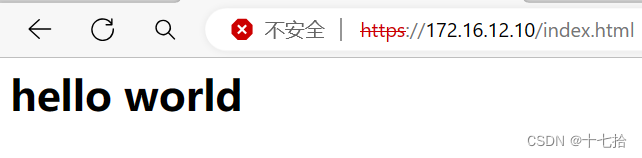
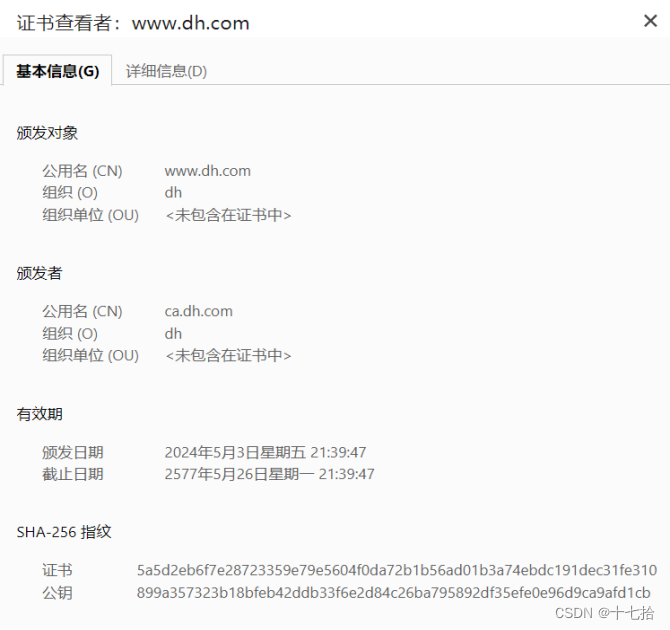


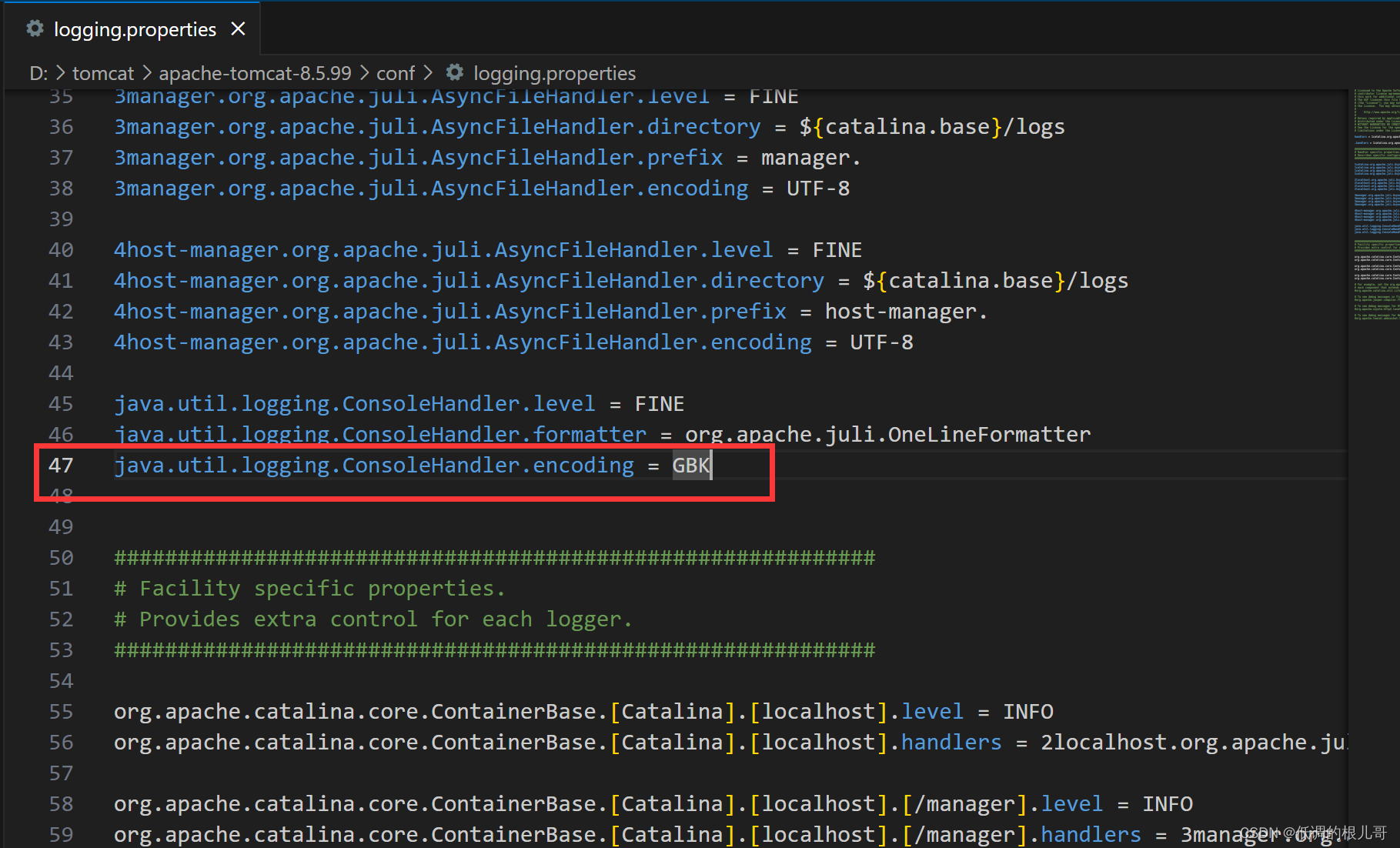
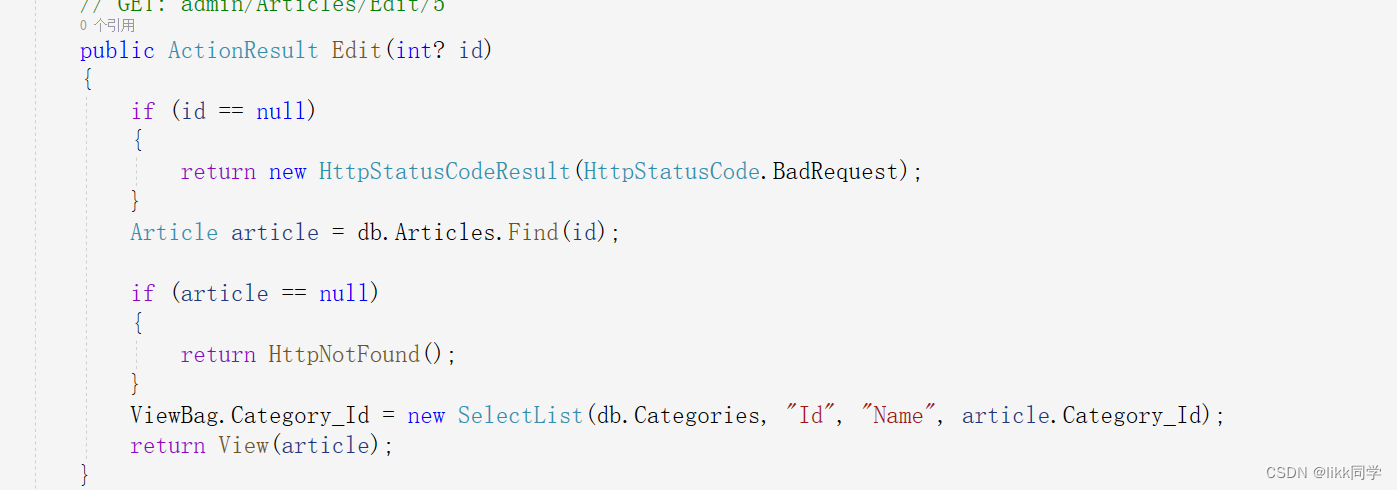
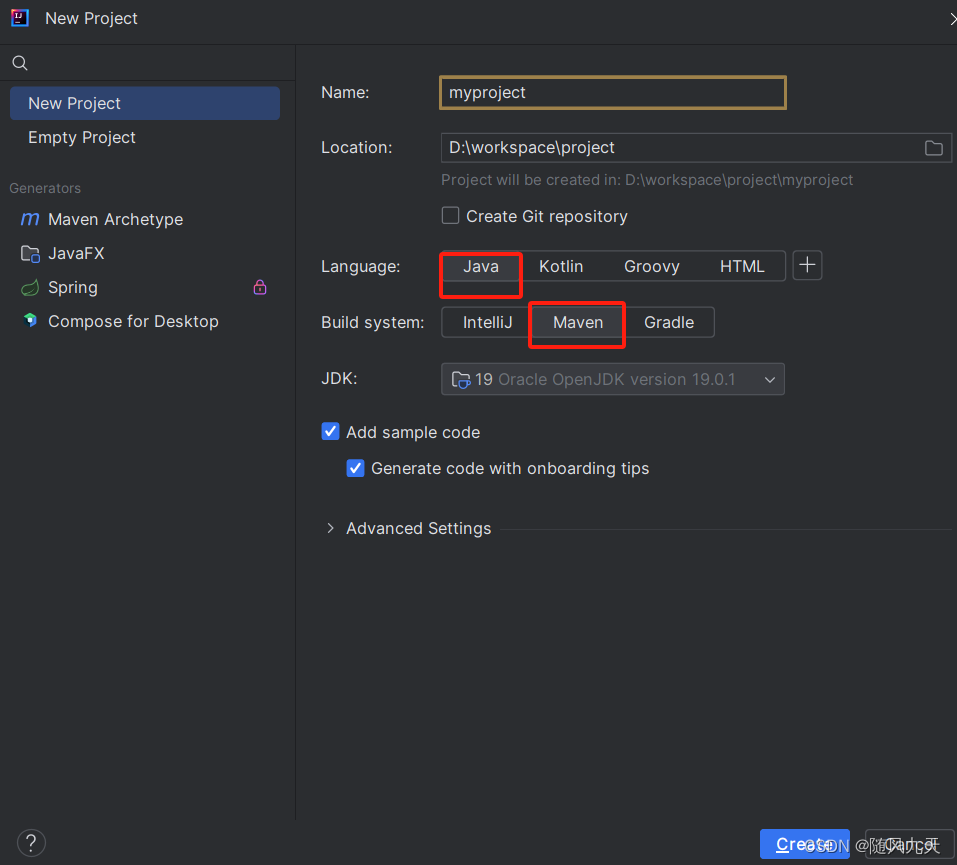
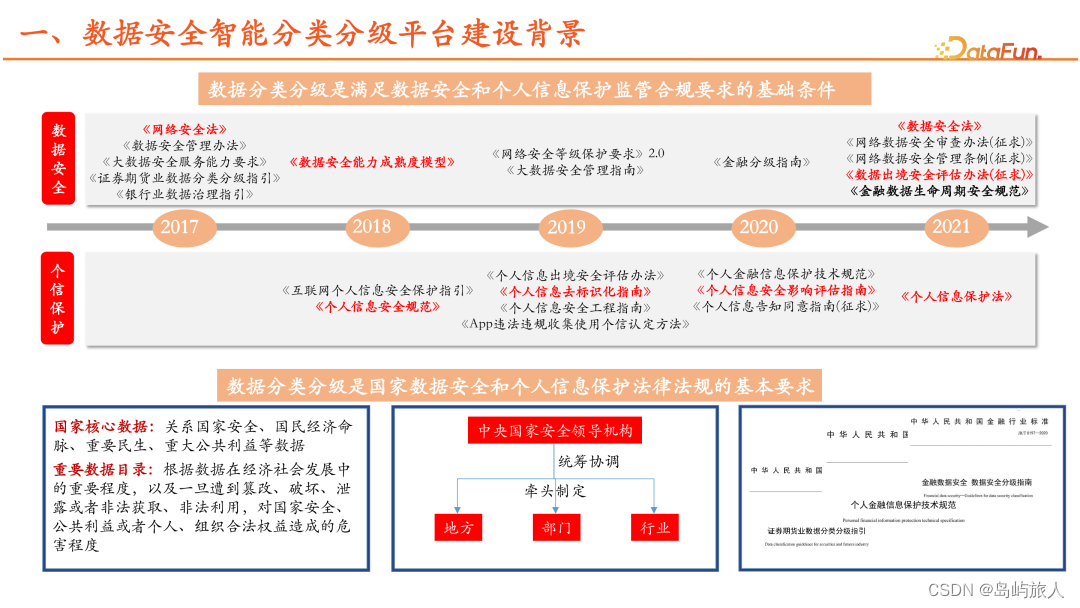
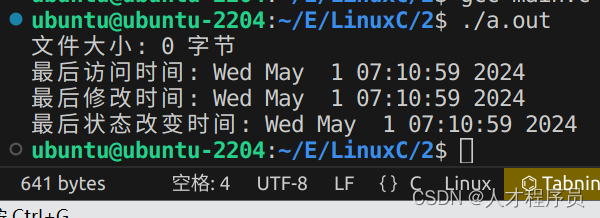
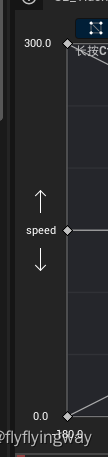
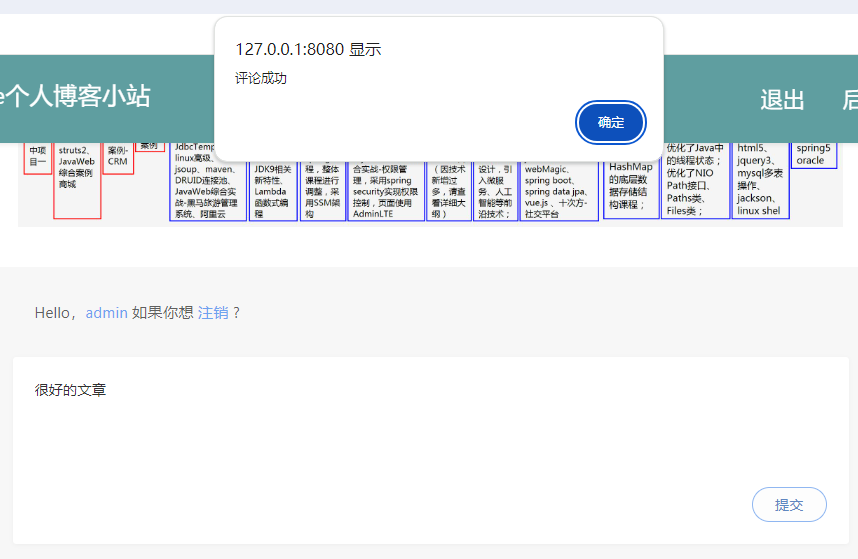
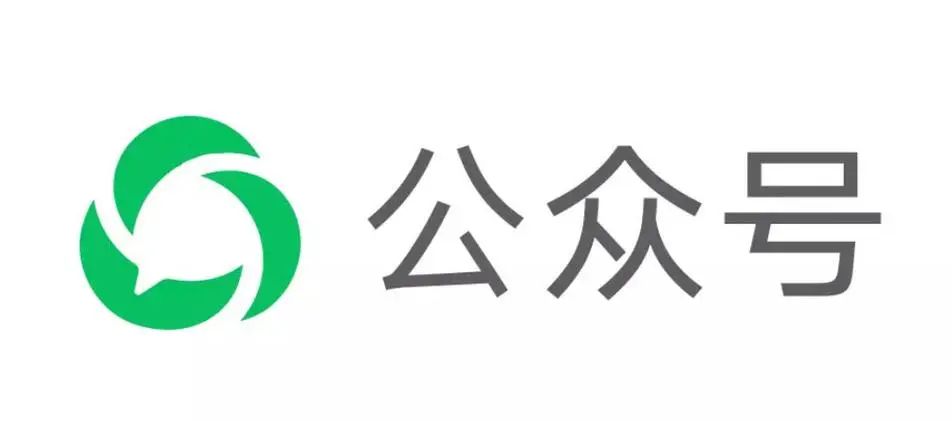

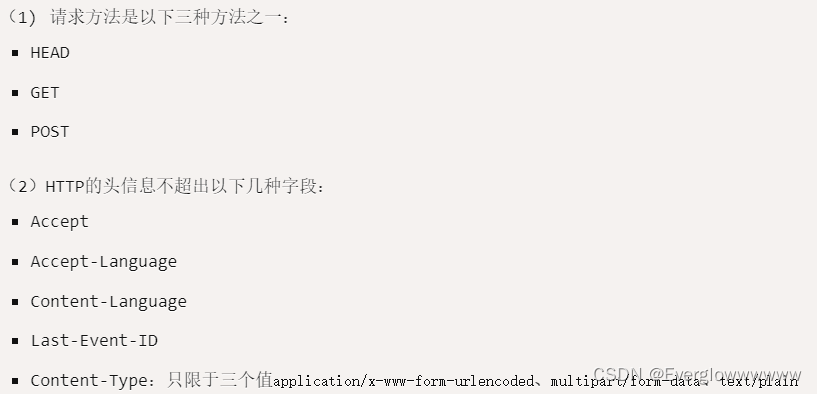
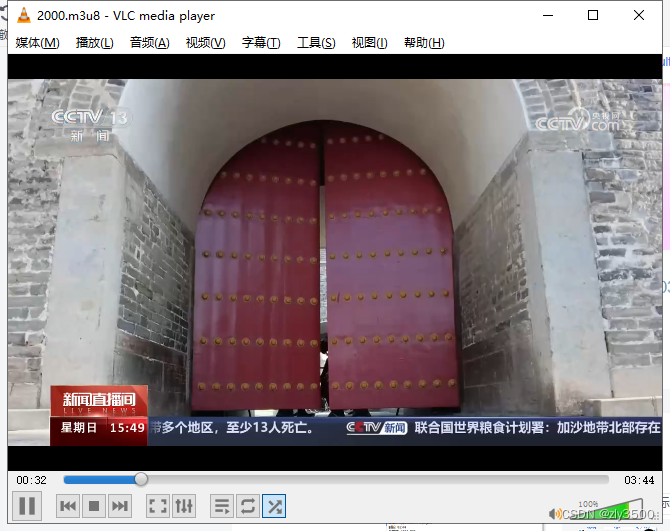
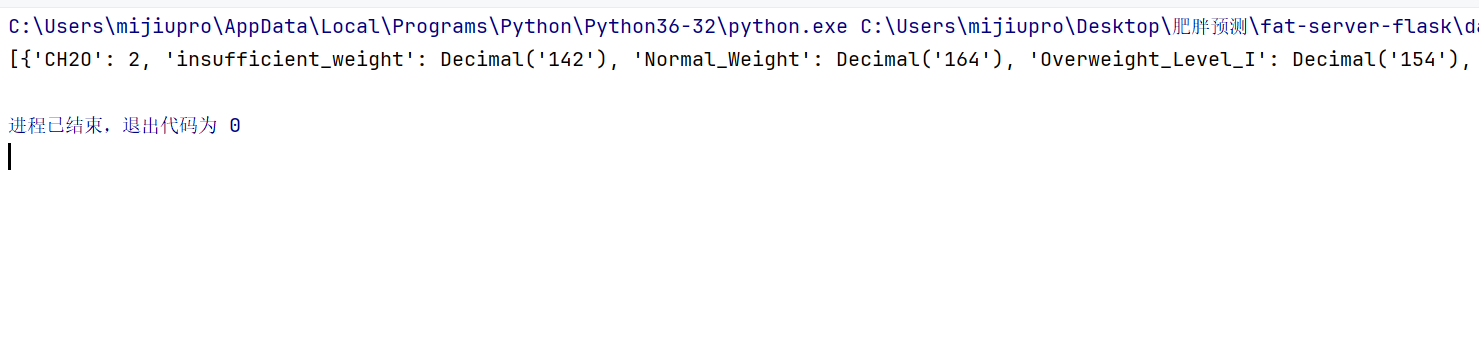

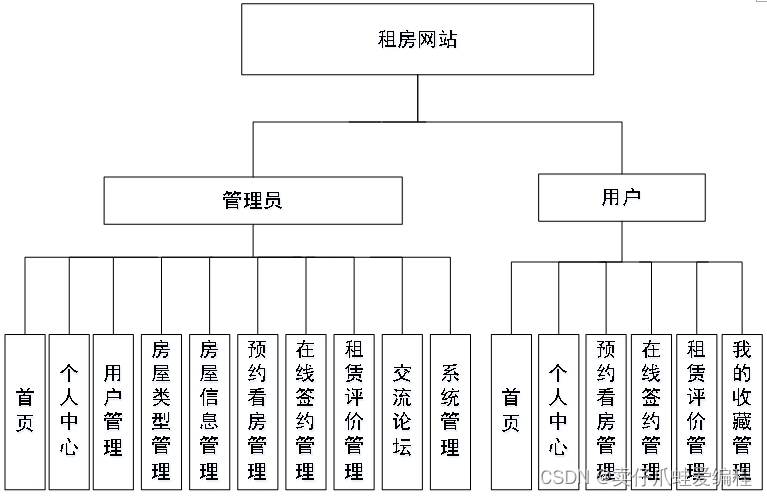
![[C++核心编程-01]----C++内存四区详细解析](https://img-blog.csdnimg.cn/direct/fa47ee2ea80f4fda9b6c27152cef7d04.png)